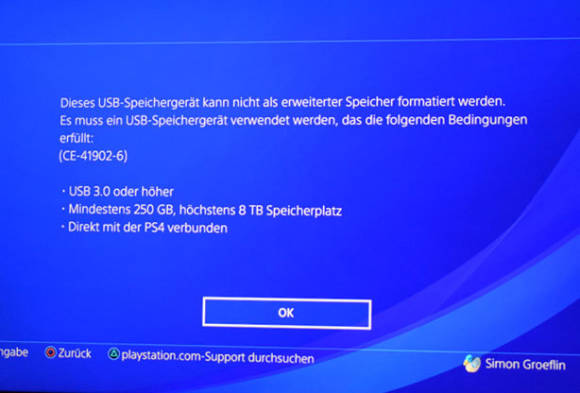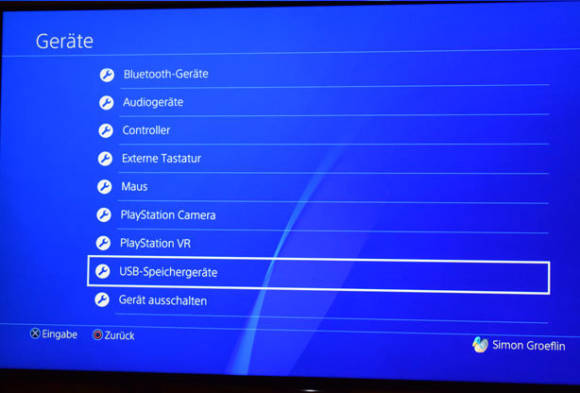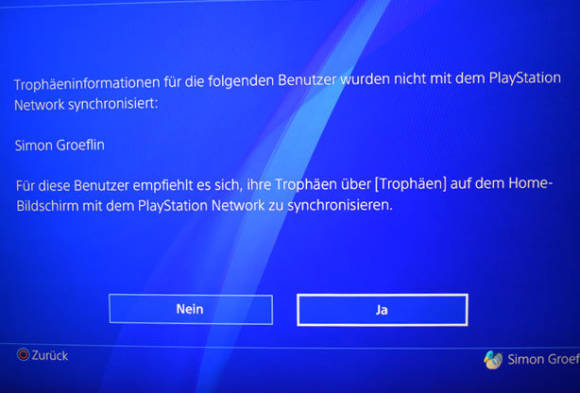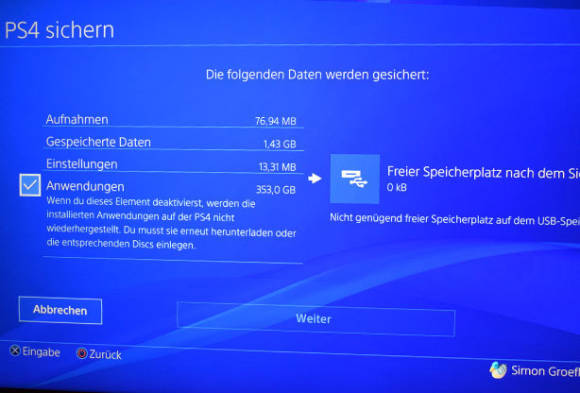Tipps & Tricks
26.04.2017, 10:40 Uhr
PS4-Festplattenlaufwerk sichern und wiederherstellen
Sie wollen Ihre PS4 gegen eine PS4 Pro austauschen? Dann gibt es zwei Backup-Möglichkeiten. Wir zeigen Ihnen, wie das im Handumdrehen gelingt.
Wenn Sie nur Ihre PS4 mangels Speicher gegen ein grösseres Modell auswechseln wollen – das müssen Sie nicht. Seit der Firmware 4.5 ist es endlich auch möglich, USB-Medien als Zweitlaufwerke einzubinden. Die Spiele lassen sich dann auf dem Zweitlaufwerk installieren. Was aber, wenn Sie beispielsweise von der klassischen PS4 auf eine PS4 Pro umsteigen wollen? Dann machen Sie am besten vorher ein Backup, idealerweise mit einer externen USB-3.0-Festplatte. Die Sicherung können Sie danach ganz einfach wiederherstellen. Denken Sie hierbei daran, dass Sie sich auf der neuen PS4 zuvor wieder im PlayStation Network anmelden. Der Wiederherstellungsvorgang geht dadurch deutlich schneller.
Speichermedium formatieren
Falls es Ihnen auf dem Dashboard der PS4 eingeblendet wird, führen Sie, falls nötig, zuerst ein Update auf die aktuellste Firmware durch.
Wichtig: Bevor Sie ein Backup mit der PS4 vornehmen, sollten Sie, falls das Medium weniger als 250 GB bereitstellt (in diesem Fall eignet sich das USB-Medium primär für die Spielstände), dieses vorher über Ihren PC oder Mac als FAT32- oder exFAT-Medium formatieren. Falls das Laufwerk mehr als 250 GB Speicher mitbringt, können Sie dieses auch mit der PS4 unter Geräte/USB-Speicher (ab Firmware 4.5) als externes Speichermedium formatieren.
Trophäen mitnehmen oder nicht?
Befindet sich das externe Laufwerk im USB-Port der PS4, gehen Sie zu Einstellungen/System/Sichern und wiederherstellen. Wählen Sie hier den Menüeintrag PS4 sichern aus. Wenn Sie unbedingt Ihre Trophäen bzw. Errungenschaften mitnehmen möchten, werden Sie nun aufgefordert, diese über Ihr PSN-Network zu synchronisieren. Das können Sie tun, indem Sie einfach den weiteren Anweisungen folgen, allerdings ist dieser Schritt optional.
Nächste Seite: Volles Backup möglich
Volles Backup möglich
Volles Backup möglich
Beim Backup haben Sie nun die Qual der Wahl, ob Sie abhängig von der Speichergrösse auch alle Spieldaten inklusive der Spielstände mitnehmen möchten oder lediglich die Spielstände. Starten Sie das PS4-Backup. Sie können leider nicht einzelne Spiele von der Installation ausschliessen. Wenn Sie nur Spielstände sichern möchten, deaktivieren Sie den Punkt für Anwendungen. Starten Sie nun die Sicherung mit Weiter und Sichern.
Wiederherstellung über das PSN-Konto
Das eigentliche Backup kann, abhängig von den Spieldaten, mehrere Stunden dauern. Die Konsole startet sich unter Umständen mehrmals neu, bis das Backup fertig ist. Die erstellte Kopie können Sie nun jederzeit bei einer neuen PS4 wieder einspielen. Aktualisieren Sie, sobald Sie wieder mit Ihrem PSN-Account eingeloggt sind, die zweite PS4 auf die neuste Firmware, damit sich beide Konsolen auf demselben Stand befinden. Öffnen Sie dort in den Einstellungen das Menü Sichern und Wiederherstellen und wählen Sie den Punkt Wiederherstellen. Wählen Sie dann die Sicherung aus, um Ihr Backup einzuspielen. Das Wiederaufbereiten kann auch hier wieder einige Stunden in Anspruch nehmen. Bei ca. 300 GB warten Sie fünf bis sechs Stunden.
Sicherung über LAN-Kabel
Eine andere Möglichkeit: Wenn Sie beide PS4-Konsolen zur Verfügung haben, können Sie auch sämtliche Daten über ein LAN-Kabel übertragen. Wie das geht, erklärt das Video vom PlayStation-Blog.
Wichtig: Denken Sie vor dem Verkauf der PS4 daran, die Konsole zurück in den Auslieferungszustand zu versetzen. Dies funktioniert über die Option Initialisierung in den Einstellungen. Deaktivieren Sie Ihre alte PS4 als Primäres System. Wählen Sie die volle Initialisierung, um sämtliche Daten zu löschen. Während des Vorgangs sollte die Konsole keinesfalls ausgeschaltet oder vom Stromnetz getrennt werden. Der Vorgang nimmt einige Minuten bis Stunden in Anspruch.
Kommentare
Es sind keine Kommentare vorhanden.